如何将电脑设置成永不熄屏模式
1、1.选择桌面的此电脑
打开电脑,选择桌面的此电脑。

2、2.选择属性
点击鼠标右键,选择属性。

3、3.选择电源和睡眠
打开属性,选择电源和睡眠

4、4.选择时间
打开电源和睡眠,将屏幕和电源的时间修改为“从不”。

1、1.选择桌面的此电脑
打开电脑,选择桌面的此电脑。

2、2.选择属性
点击鼠标右键,选择属性。
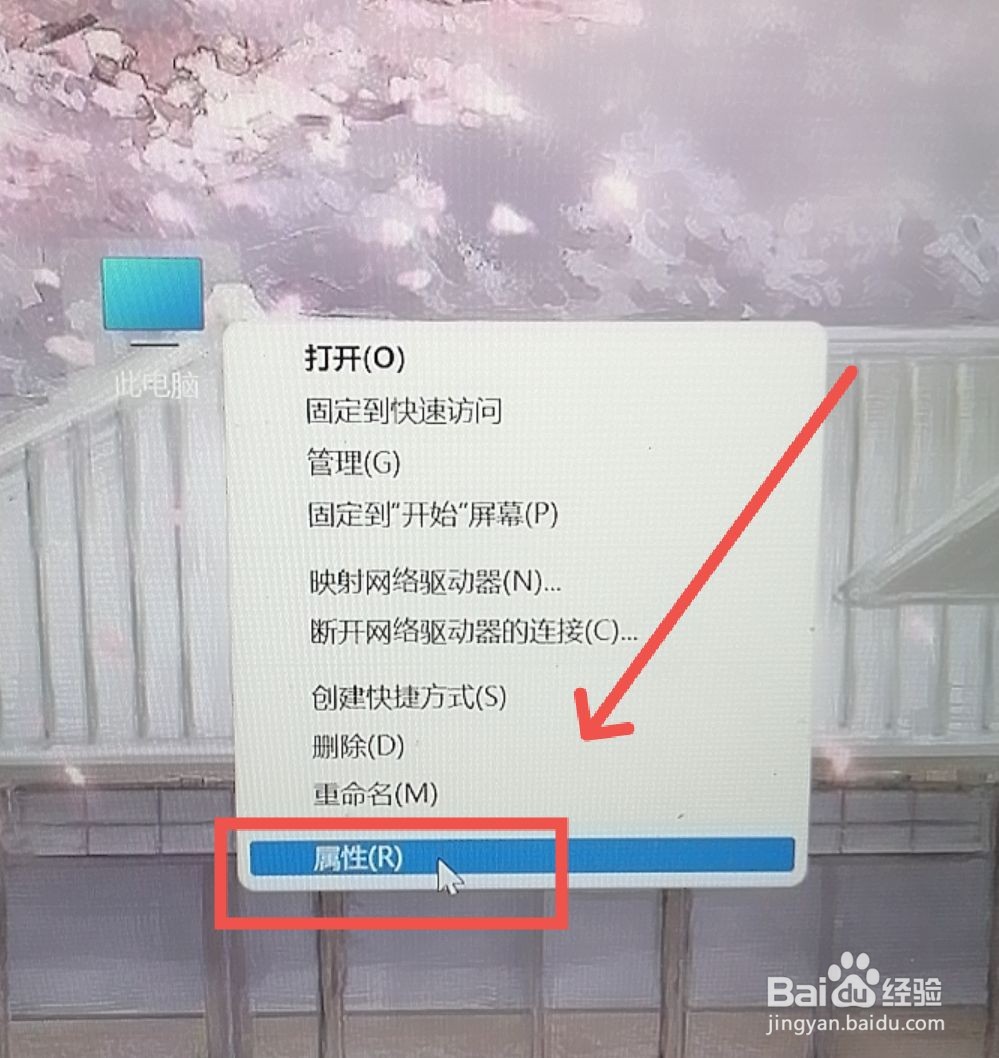
3、3.选择系统中的电源和电池
打开属性,点击系统,然后选择电源和电池。
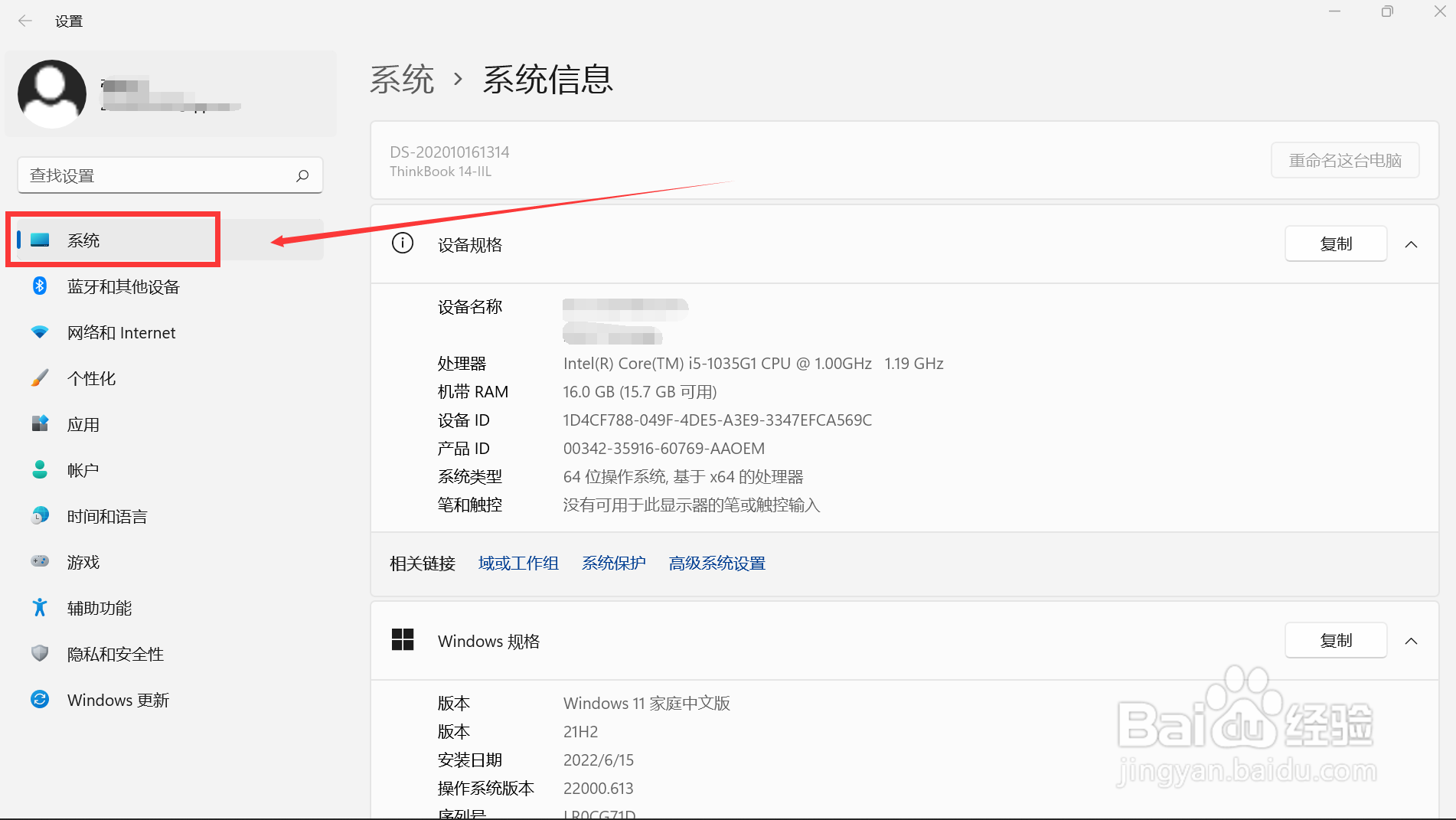
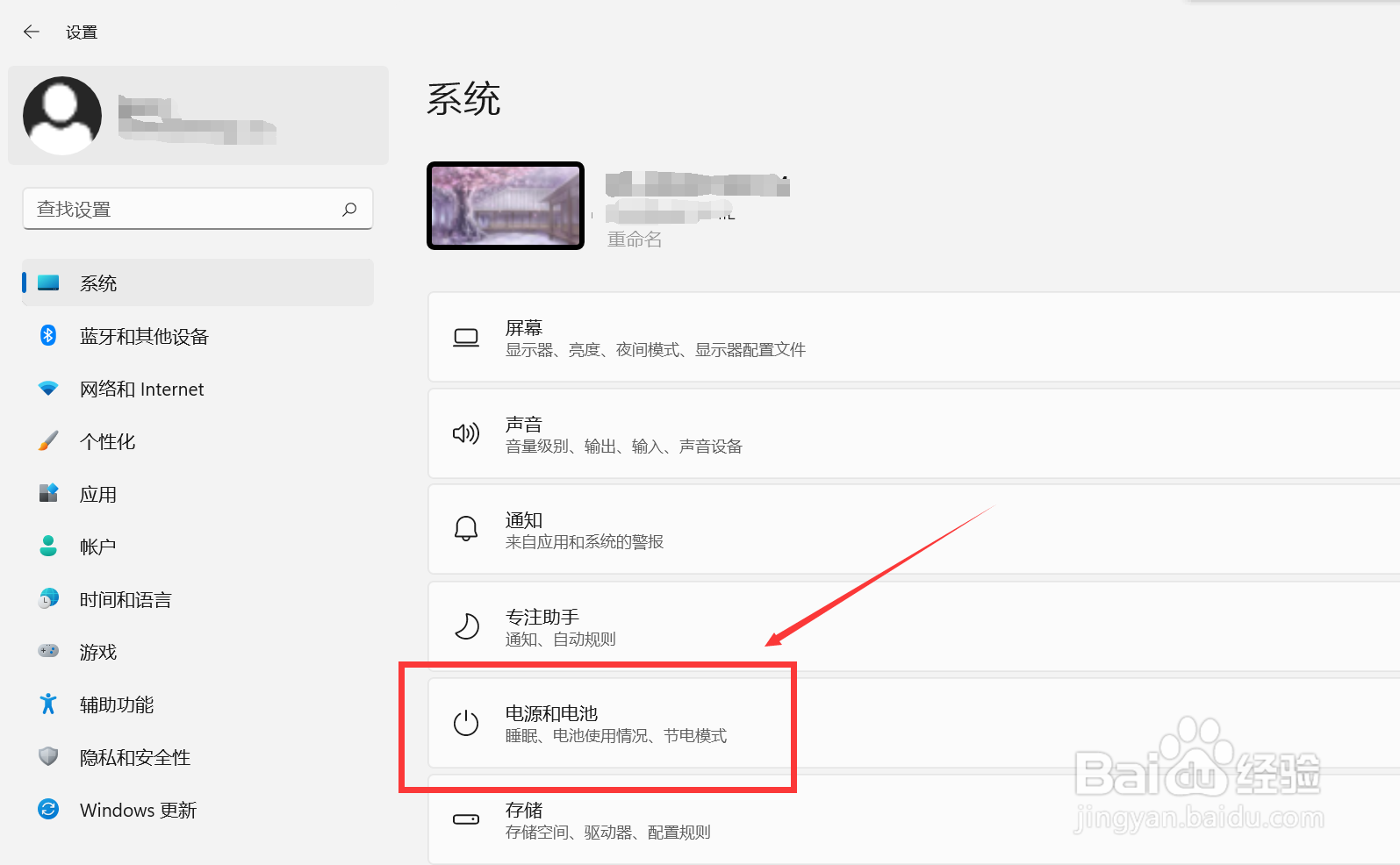
4、4.选择屏幕和睡眠
打开电源和电池,找到屏幕和睡眠。
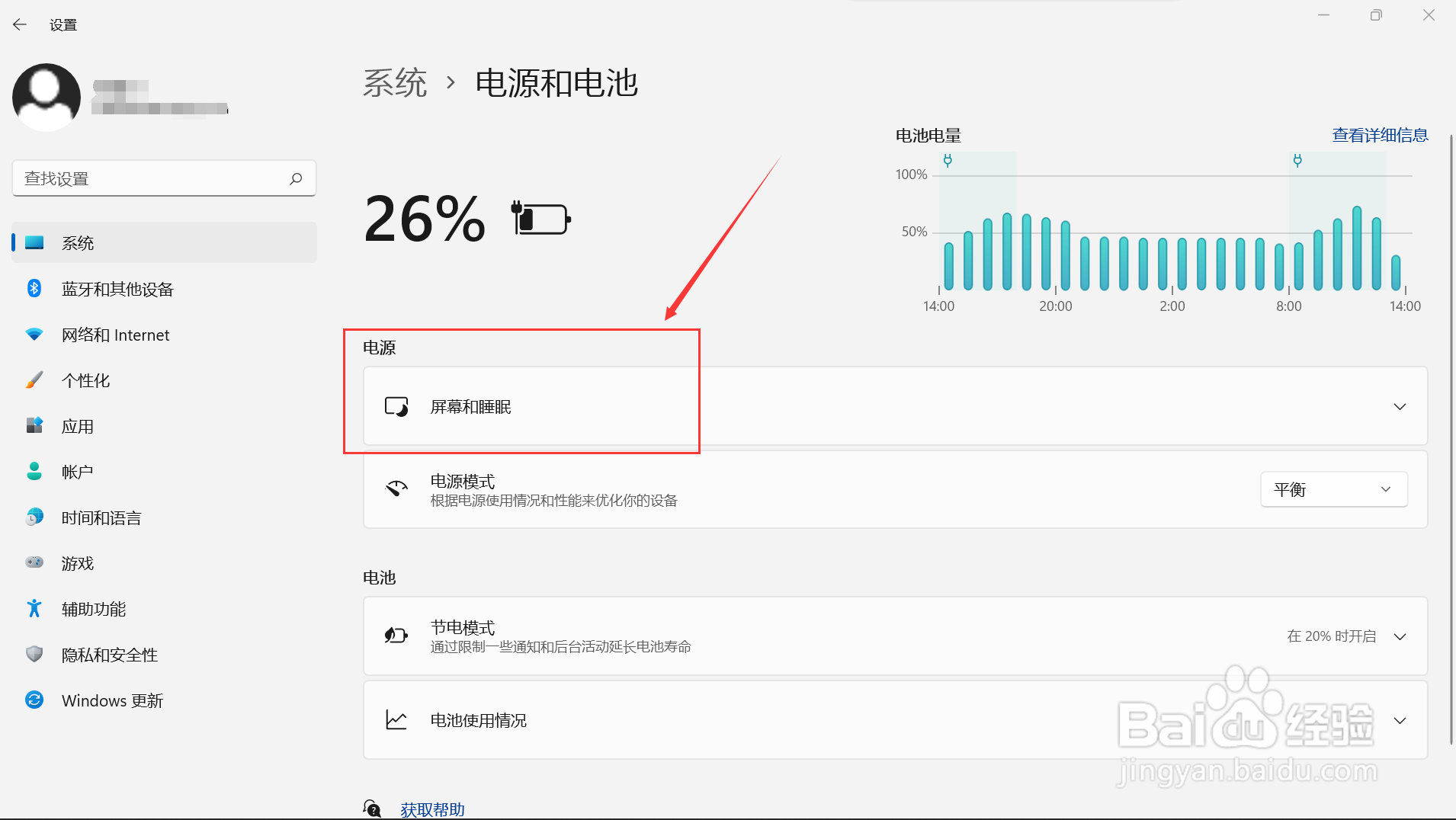
5、5.选择“永久”
打开屏幕和睡眠,将“使用电池电源后,将屏幕关闭”和“接通电源后,将关闭屏幕”都设置成永久,这样电脑就可以一直不熄灭屏幕了。
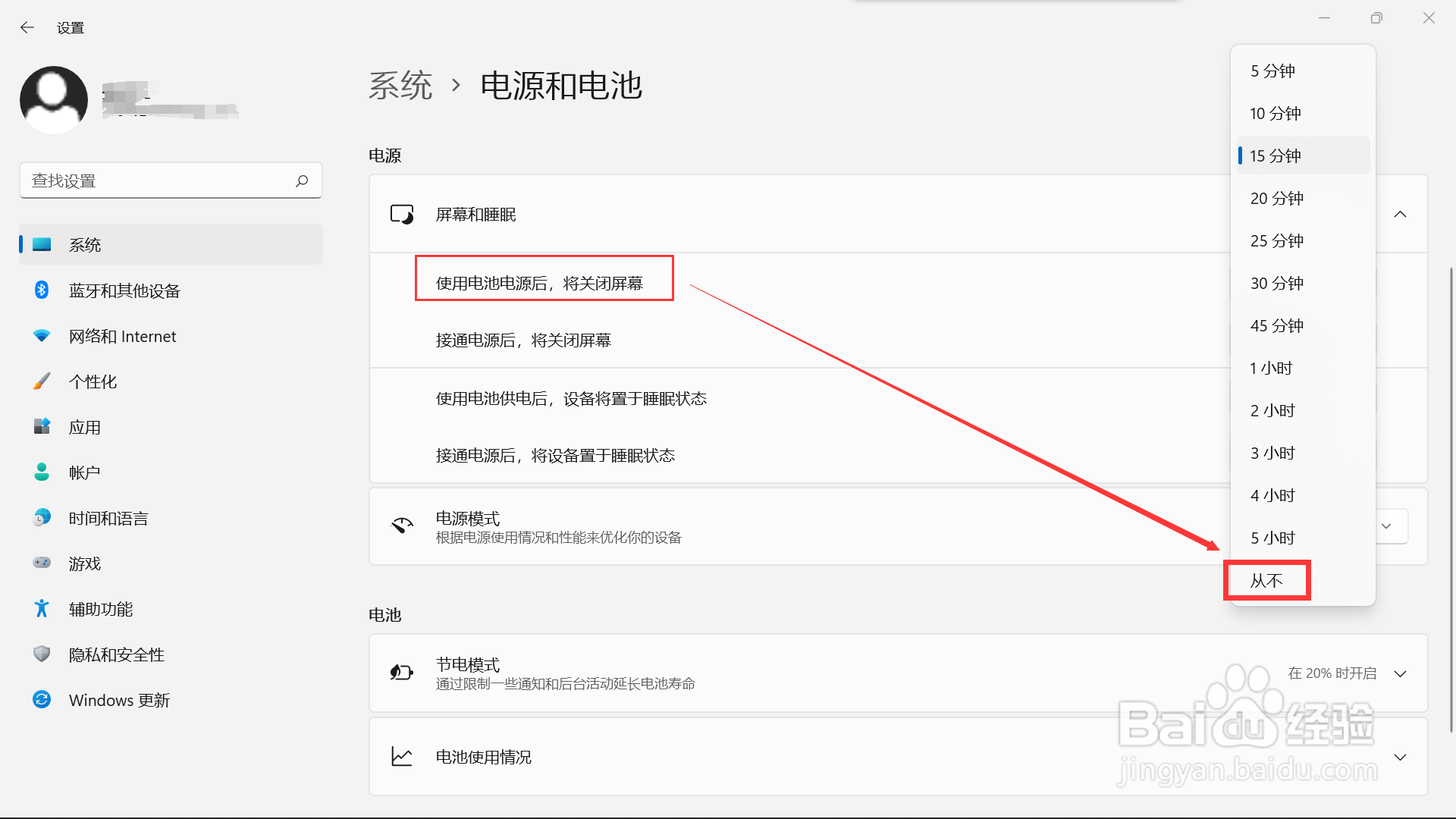
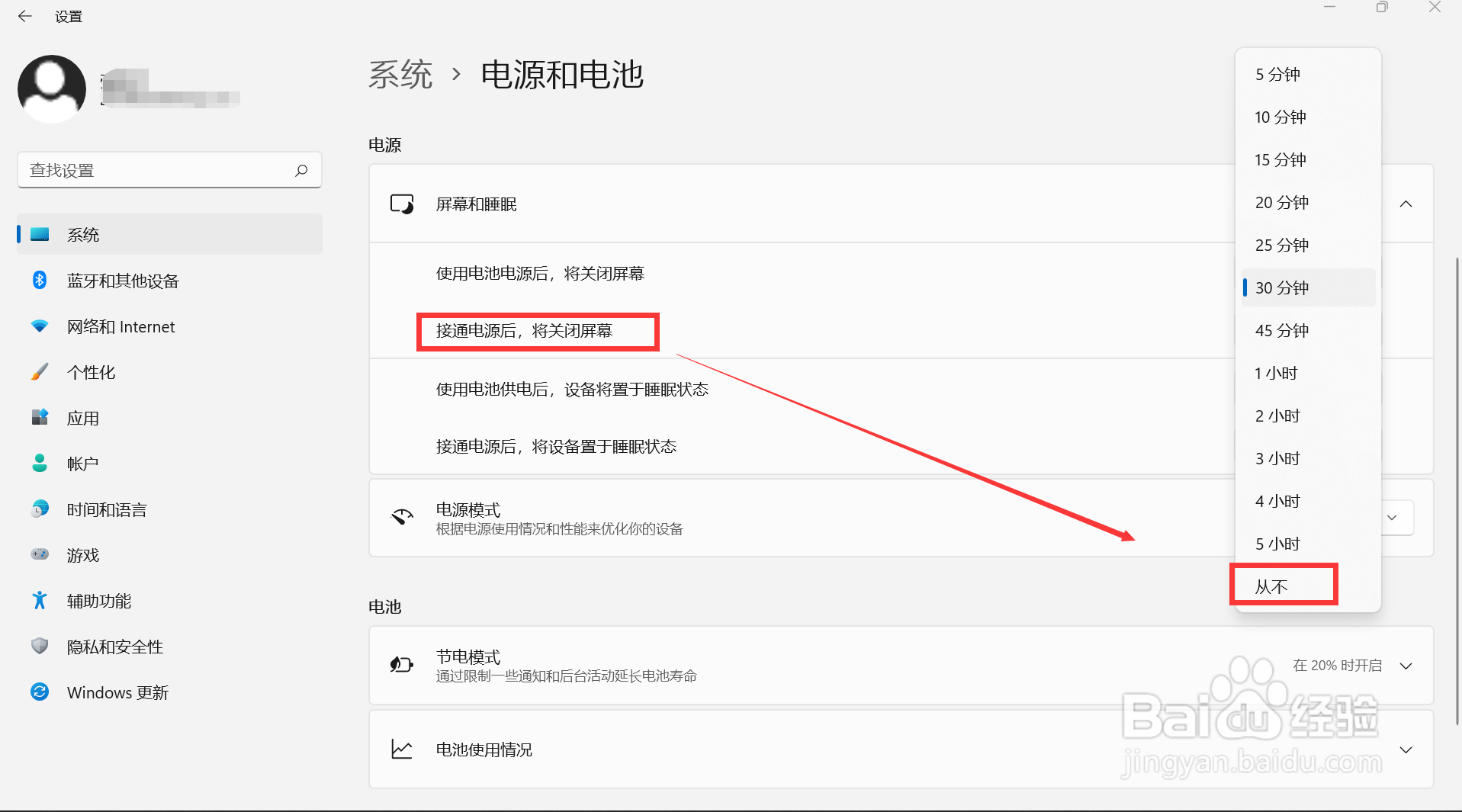
声明:本网站引用、摘录或转载内容仅供网站访问者交流或参考,不代表本站立场,如存在版权或非法内容,请联系站长删除,联系邮箱:site.kefu@qq.com。